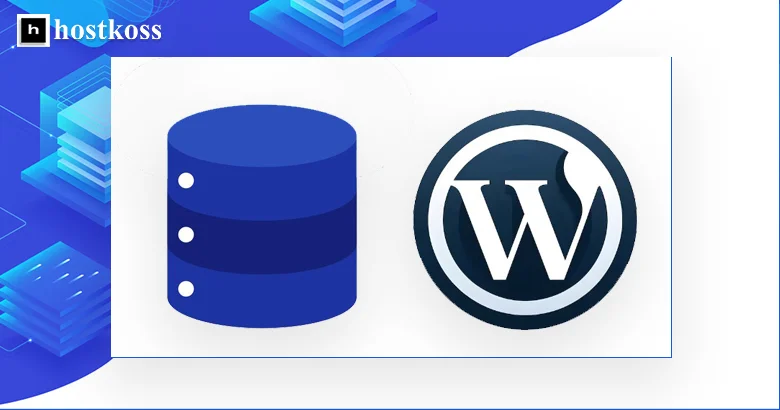Forestil dig dette: Du logger ind på dit WordPress-site og ser dødens hvide skærm. Dit hjerte synker, og dine håndflader sveder. Hvad skal du gøre? Gå ikke i panik!
Ofte ligger problemet i en beskadiget database, og den kan repareres. I løbet af de år, vi har arbejdet med WordPress, har vi set hundredvis af sådanne tilfælde og ved, hvordan vi bringer dit websted tilbage til livet.
I denne artikel vil vi dele gennemprøvede metoder til gendannelse af WordPress-databaser, som har reddet mere end ét projekt.
Hvordan kan man se, at en WordPress-database skal repareres?
At genkende problemer med din WordPress-database er som at identificere en fejl i en bilmotor. Nogle gange er symptomerne indlysende, og andre gange har du brug for en erfaren teknikers øjne. Her er, hvad du skal kigge efter, bortset fra den allerede nævnte “white screen of death” og fejlmeddelelser:
1. Mærkelig opførsel på hjemmesiden Forestil dig, at du går ind på din blog, og de seneste indlæg er forsvundet. Eller kommentarerne er rodet sammen. Det kan være tegn på en databasefejl.
2. Problemer med opdateringen Hvis du får en fejl, når du prøver at opdatere WordPress, skal systemet måske “behandles”.
3. Admin-panelet fryser Admin-panelet bliver langsommere eller reagerer slet ikke? Det kan også være et SOS-signal fra databasen.
4. Mediefiler vises ikke korrekt Pludselig vises billederne ikke, hvor de skal? Eller er de helt forsvundet? Tjek databasen.
5. Plugins og temaer fungerer ikke Hvis dine yndlingsudvidelser pludselig begynder at fungere, kan problemet ligge dybere i databasen.
6. Inkonsistente data For eksempel viser indlægstælleren et tal, men i virkeligheden er der flere eller færre indlæg. Dette kan også indikere et problem med databasen.
7. Hvis din hjemmeside pludselig begynder at fungere som en skildpadde, især når du udfører databaseforespørgsler, er der grund til at være på vagt.
8. Fejl ved oprettelse af sikkerhedskopier Hvis du prøver at tage en sikkerhedskopi af dit websted, og systemet viser en fejl, er databasen måske allerede beskadiget.
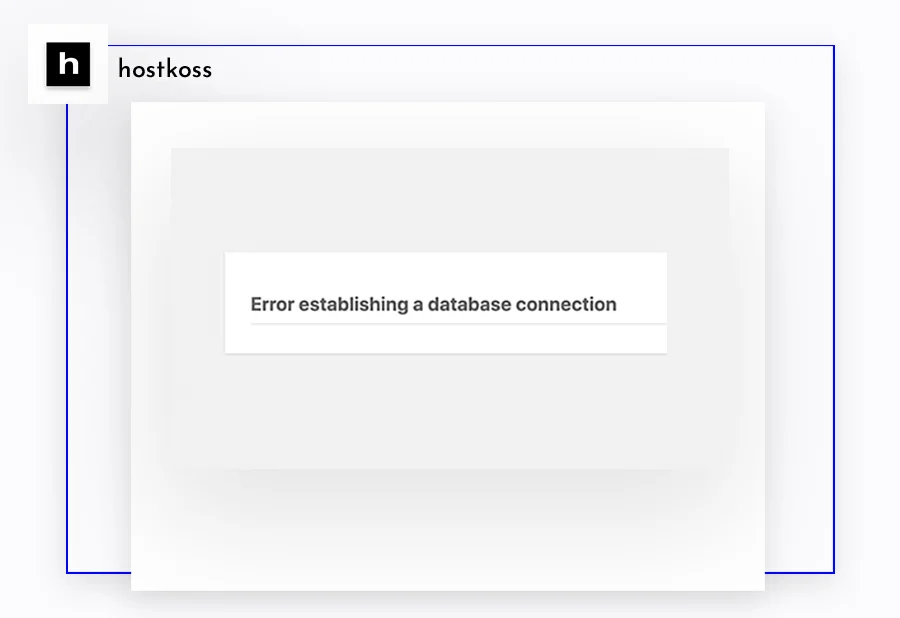
Husk, at disse symptomer også kan skyldes andre faktorer. Men hvis du bemærker flere af dem på samme tid, er det en alvorlig grund til at tjekke databasens tilstand. Eller kontakt den tekniske support hos din hostingudbyder for at få hjælp.
Hvad forårsager korruption af WordPress-databaser?
WordPress-databaser er hjertet i dit websted, og korruption kan føre til alvorlige problemer. Men hvad forårsager denne skade? Lad os se nærmere på det.
Først og fremmest kan tekniske fejl være en rigtig katastrofe. Forestil dig, at strømmen går, eller at serveren går ned. Denne situation kan nemt kompromittere databasens integritet.
Cyberangreb er ikke mindre farlige. Angribere går ofte efter databaser i et forsøg på at stjæle eller beskadige oplysninger. Derfor er beskyttelse mod hackere ikke bare en anbefaling, men en nødvendighed.
Det virker måske som en lille ting, men forkerte login-oplysninger kan give mange problemer. Hvis der er angivet et forkert brugernavn eller en forkert adgangskode i wp-config.php-filen, er det umuligt at oprette forbindelse til databasen.
Og endelig PHP-hukommelsesgrænser. Når dit websted forsøger at bruge flere ressourcer end tilladt, kan det føre til nedbrud og databasekorruption. Derfor skal du vælge en WordPress-hosting omhyggeligt, så grænserne på din konto er store.
Lad os gå videre til emnet gendannelse af WordPress-databaser.
Det er vigtigt! Før du overvejer forskellige genoprettelsesmetoder, skal du sørge for at lave en sikkerhedskopi af dit websted. Det giver dig mulighed for at vende tilbage til den tidligere tilstand i tilfælde af fejl under gendannelsesprocessen.
Tjek og rediger WordPress-databasens legitimationsoplysninger
At tjekke dine databaseoplysninger er det første og ofte det mest effektive skridt til at løse WordPress-problemer. Det kan virke som en lille ting, men et forkert login eller password kan lamme hele sitet.
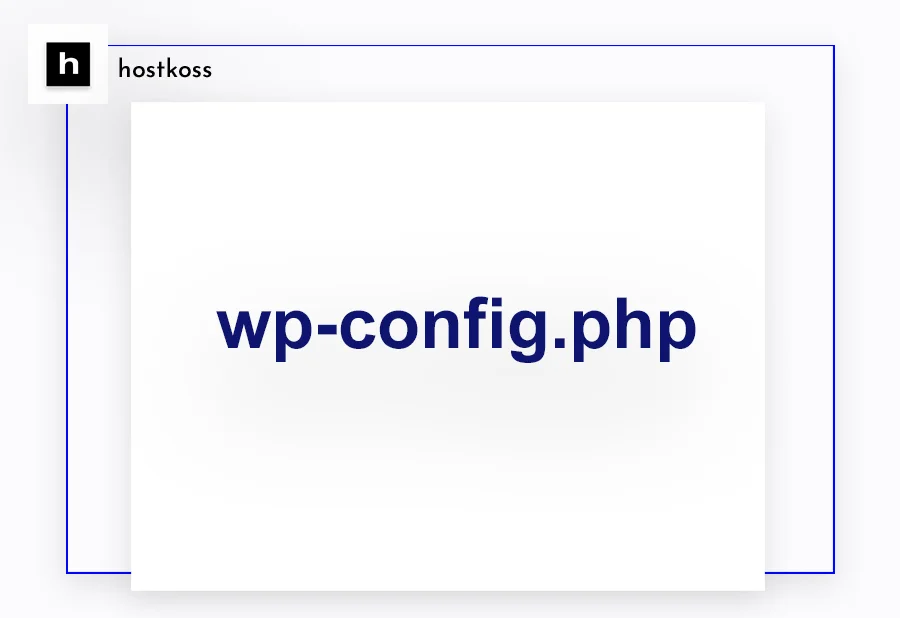
For at rette op på situationen skal du kigge på filen wp-config.php. Det er hjertet i dit websteds indstillinger, og det er her, alle de vigtige data til at forbinde til databasen er gemt. Men vær forsigtig – forkerte ændringer kan gøre endnu mere skade.
For at redigere filen skal du bruge en FTP-klient eller din hostings filkontrolpanel. Find afsnittet med MySQL-indstillinger – der kan du se de linjer, der definerer databasenavn, bruger, adgangskode og serveradresse.
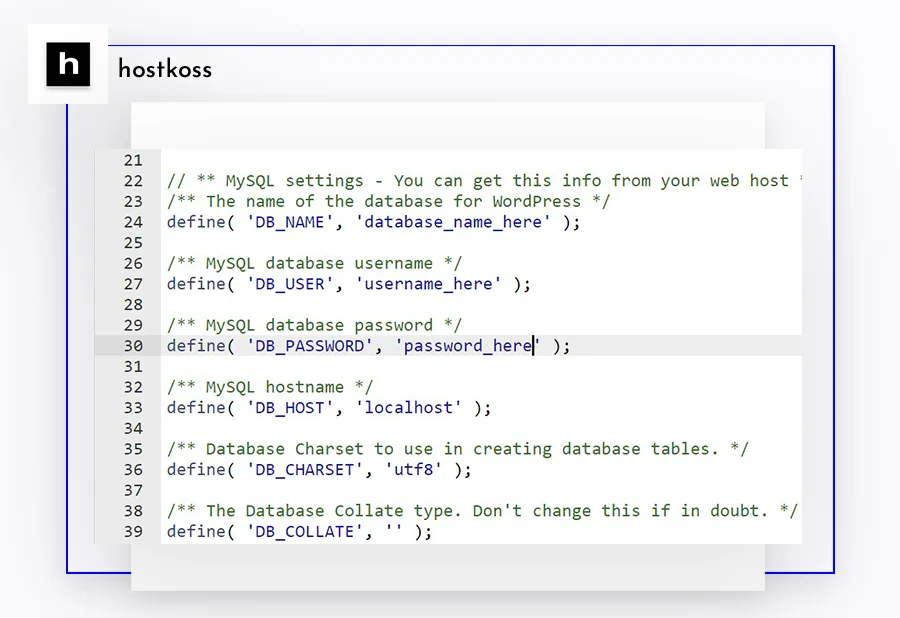
Tjek hver parameter omhyggeligt. Ofte opstår der problemer, når en hjemmeside flytter til en ny hosting, og de gamle data ikke længere er relevante. Hvis du ikke er sikker på, om oplysningerne er korrekte, kan du kontakte din hostingudbyders tekniske supportteam – de er altid klar til at hjælpe.
Husk, at selv en enkelt fejl i disse linjer kan resultere i, at WordPress ikke kan oprette forbindelse til databasen. Så vær forsigtig og tjek hvert eneste tegn.
Når du har foretaget ændringerne, skal du huske at gemme filen og tjekke hjemmesiden. Hvis alt er gjort korrekt, burde forbindelsesproblemerne forsvinde. Men hvis problemerne fortsætter, skal du ikke lade dig afskrække – der er andre metoder til at gendanne din WordPress-database.
Gendannelse af en WordPress-database i phpMyAdmin
Hvis du ikke er bange for atgrave dig lidt ned i den tekniske jungle, kan phpMyAdmin være din pålidelige assistent i gendannelsen af din WordPress-database. Det er et kraftfuldt værktøj, der giver dig mulighed for at administrere MySQL-databaser via en brugervenlig webgrænseflade.
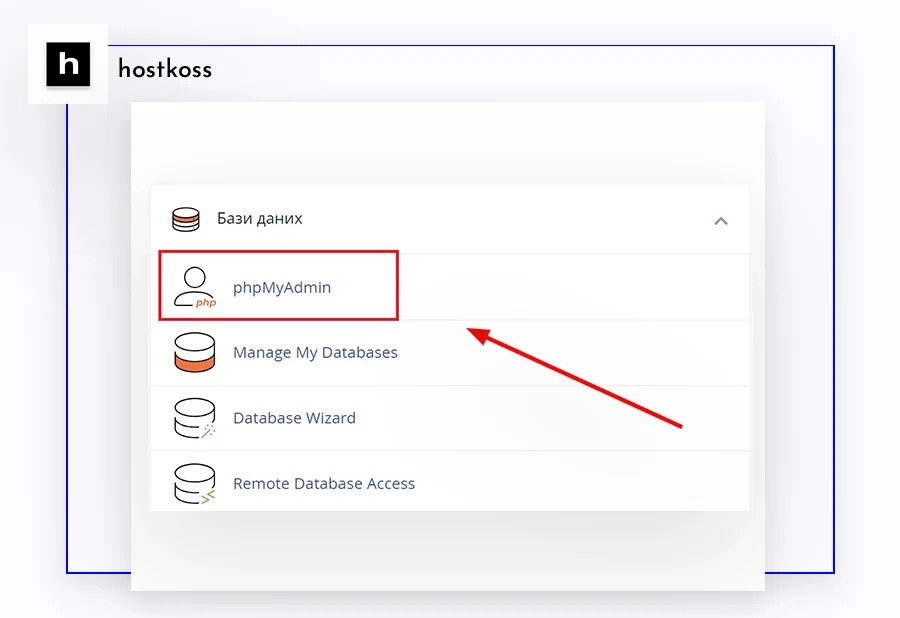
For at komme i gang skal du logge ind på dit hostingkontrolpanel. Det hedder normalt cPanel, men navnet kan variere afhængigt af udbyderen. Find phpMyAdmin-ikonet der, og klik gerne på det.
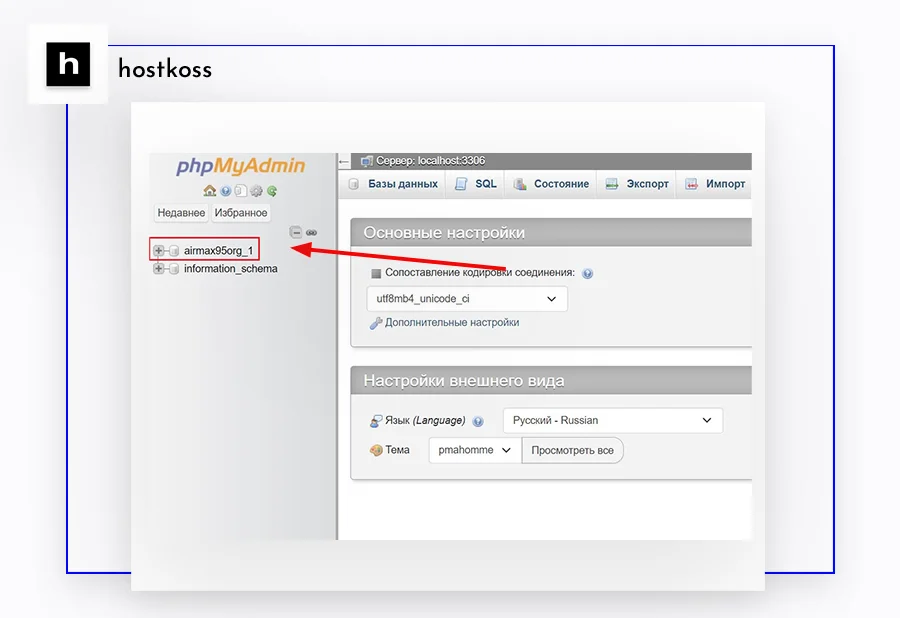
Når du er inde i phpMyAdmin, vil du se en liste over alle dine databaser. Vælg den, der svarer til dit WordPress-site. Du skal ikke bekymre dig, hvis navnene virker mærkelige – det er helt normalt.
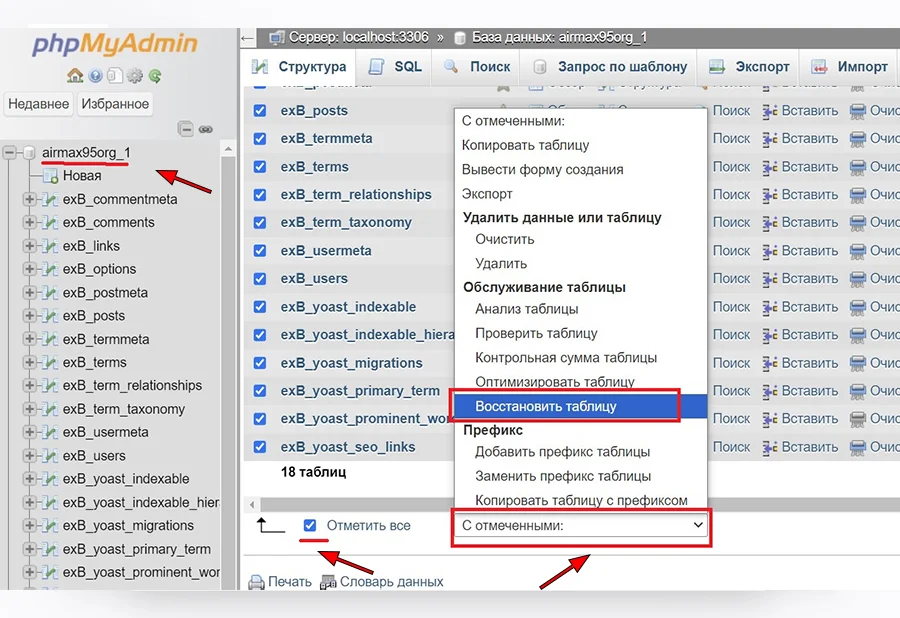
Nu vil du se en række tabeller. Lad dig ikke skræmme af antallet af dem – vi skal bruge dem alle. Så bare rul ned til bunden af siden og find indstillingen Mark All. Et klik, og alle tabellerne er valgt.
Nu kommer det vigtigste trin. I rullemenuen“Med valgt” skal du vælge“Reparer tabel”. Dette vil starte reparationsprocessen, hvor systemet vil tjekke hver tabel for fejl og forsøge at rette dem.
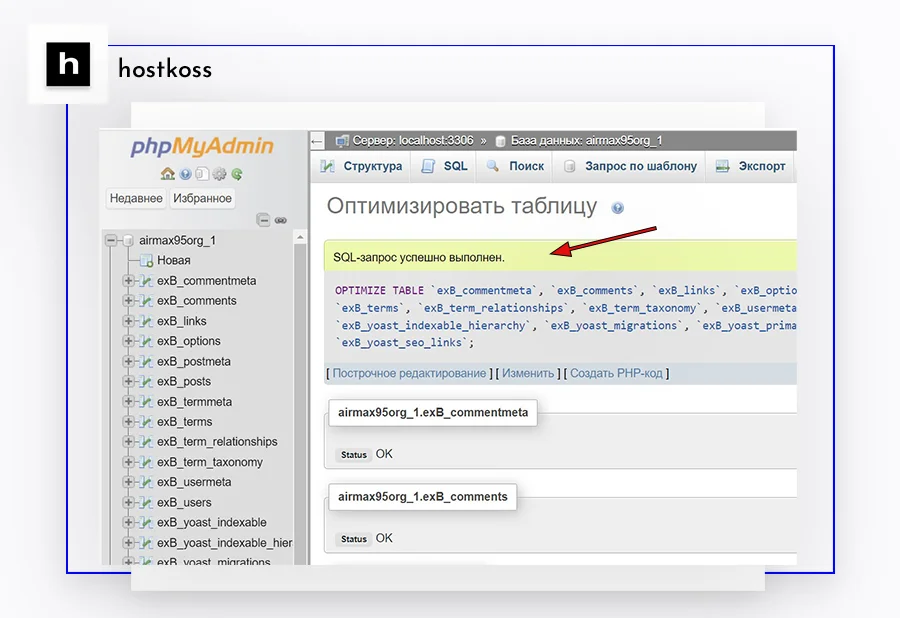
Hvis alt går godt, vil du se en besked om, at reparationen er afsluttet. Det betyder, at din database er tilbage i funktionsdygtig stand.
Husk, at det kræver forsigtighed at arbejde med phpMyAdmin . Hvis du ikke er sikker på dine handlinger, er det bedre at kontakte en specialist. Men med den rigtige tilgang kan denne metode hurtigt løse mange WordPress-databaseproblemer.
Gendan WordPress-databasen med plugins
Hvis du ikke er særlig god til kode eller er skræmt af tanken om at arbejde med phpMyAdmin, skal du ikke bekymre dig – der er en nemmere måde. WordPress-plugins kan være dine pålidelige hjælpere i forbindelse med gendannelse af databaser.
Blandt de mange tilgængelige værktøjer fortjener WP-DBManager særlig opmærksomhed. Det er et gratis plugin, som gør komplekse databaseoperationer til en leg. Med det kan du ikke kun gendanne beskadigede data, men også optimere databasens ydeevne, oprette sikkerhedskopier og meget mere.
Du skal bare installere den, aktivere den, og så er den klar til at hjælpe. Der kræves ingen kompliceret opsætning eller dybtgående teknisk viden.
WP-DBManager har en intuitiv brugerflade, hvor alle funktioner er lagt ud på hylderne. Alt, hvad du skal gøre, er at vælge den ønskede mulighed og klikke på knappen. Plugin’et vil analysere din databases tilstand og tilbyde de bedste løsninger.
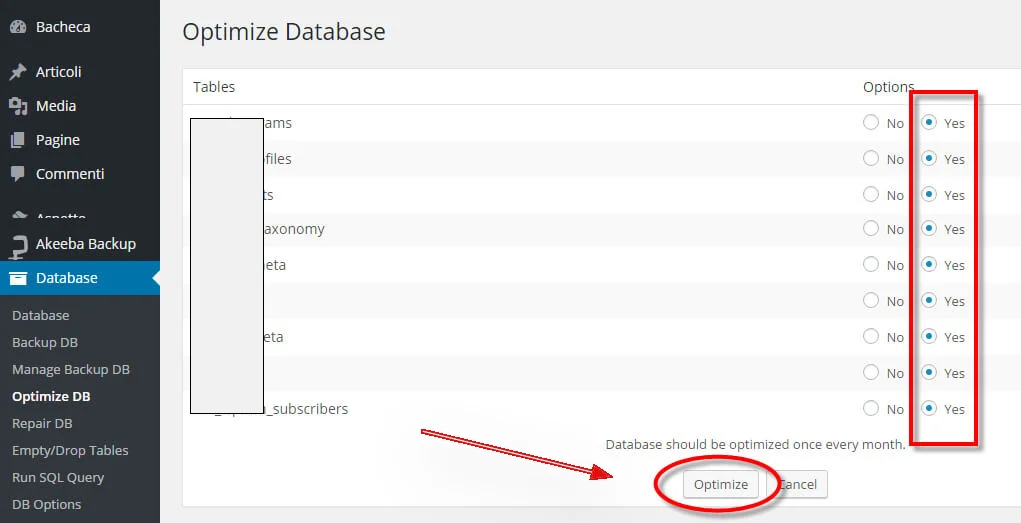
Men husk – selv med et så praktisk værktøj skal du være forsigtig. Lav altid en sikkerhedskopi, før du foretager større ændringer. Det er som en forsikring – det er bedre at have den og ikke bruge den end at bide sig selv i albuerne senere.
Indbygget værktøj til gendannelse af WordPress-databaser
De færreste ved det, men WordPress har sit eget “magiske værktøj” til at gendanne en database. Men for at få adgang til det, skal du arbejde lidt med dine hænder.
Først og fremmest skal du finde filen wp-config.php. Det er ligesom hjertet af din hjemmeside, hvor alle de vigtige indstillinger er gemt. Den er normalt skjult i rodmappen i WordPress. For at komme til den skal du bruge en FTP-klient eller din hostings filhåndtering.
Når du har åbnet filen, skal du tilføje en lille, men vigtig kodelinje. Indsæt den lige før den linje, hvor der står “That’s it, stop editing! God fornøjelse med udgivelsen.”
Dette er den magiske kode:
define('WP_ALLOW_REPAIR', true);Nu kommer den sjove del. Indtast adressen på dit websted i din browser og tilføj /wp-admin/maint/repair.php til sidst. Og der har du det – reparationsværktøjet i al sin pragt!
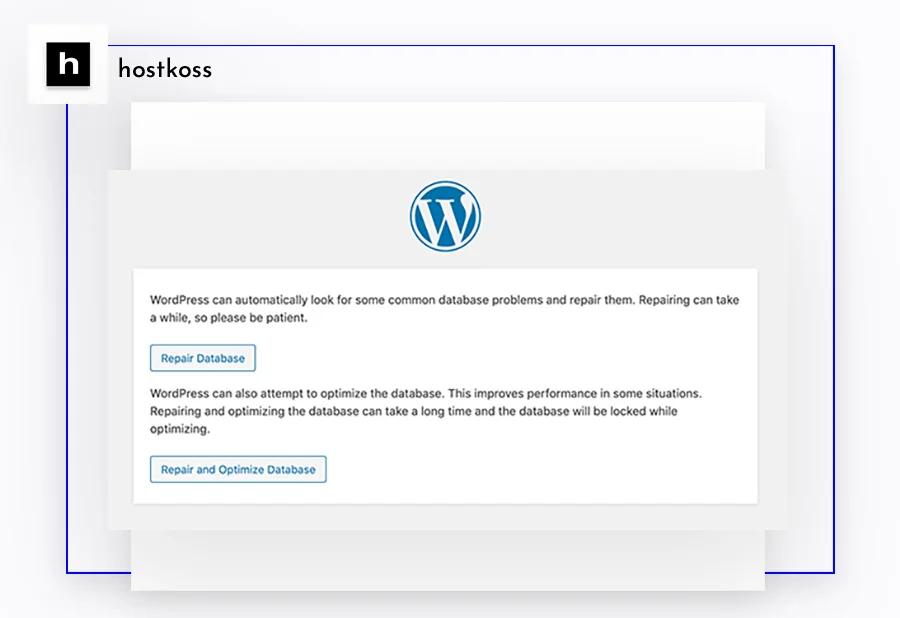
Klik på knappenGendan database, og lad WordPress arbejde på problemet. Det er som at sende din hjemmeside til et hurtigt tjek.
Men husk – sikkerheden kommer først! Når du er færdig, skal du sørge for at fjerne denne kodelinje fra wp-config.php. Ellers lader du døren stå åben for ubudne gæster.
Denne metode er som en ambulance til din hjemmeside. Den løser måske ikke alle problemer, men den kan ofte hurtigt bringe en “syg” database tilbage til livet. Og alt dette uden komplicerede manipulationer eller ekstra værktøjer.
Reparer WordPress-databasen fra cPanel-hostingtjenesten
Hvis du synes, at alle de tidligere metoder er for komplicerede, skal du ikke bekymre dig – der er en anden måde. Og det er måske den nemmeste af dem alle. Vi taler om at bruge de værktøjer, der er indbygget i din hostings cPanel.
For at få adgang til dette magiske værktøj skal du først logge ind på din konto på hostingudbyderens hjemmeside. Der vil du blandt de forskellige muligheder se det velkendte cPanel-ikon. Klik på det, og du vil se et helt panel af muligheder.
I cPanel er der normalt en sektion, der er dedikeret til databaser. Der finder du et værktøj til gendannelse og optimering. Det kan hedde noget andet afhængigt af din hosting, men det er pointen.
Denne metode er især nyttig for dem, der ikke føler sig sikre på de tekniske aspekter. Du rører ikke ved koden, du ændrer ikke indstillingerne – du lader bare de professionelle værktøjer gøre deres arbejde.
Husk, at hver hostingtjeneste kan have sine egne specifikationer, så tøv ikke med at kontakte deres supportteam, hvis noget er uklart. De er altid glade for at hjælpe og kan endda guide dig gennem hele processen trin for trin.
Læs vores andre artikler:
- De bedste og mest populære gratis CMS-platforme
- De bedste SEO-plugins og -værktøjer til WordPress
- De bedste WordPress-backup-plugins
- De bedste WordPress sidebygger-plugins
- De bedste gratis WordPress-blogtemaer
- Nyttige tips til WordPress-sikkerhed – trin for trin
- Adgang til WordPress-dashboardet
- Hvad er FTP? Fordele og ulemper ved at bruge det
- Sådan bygger du et WordPress-site i 2024
Ofte stillede spørgsmål og svar
De vigtigste tegn er: hyppige fejl ved indlæsning af sider, meddelelser om databaseforbindelsesfejl, manglende elementer på webstedet (f.eks. billeder eller indlæg), usædvanlig langsom ydeevne på webstedet. Hvis du bemærker nogen af disse ting, bør du tjekke din databases tilstand.
Ja, det er meget muligt. Der findes plugins som WP-DBManager, der giver dig mulighed for at gendanne en database via en simpel brugerflade. Derudover tilbyder mange hostingudbydere værktøjer til gendannelse af databaser direkte fra cPanel-kontrolpanelet. Disse metoder kræver ikke dyb teknisk viden.
Sikkerhedskopier er afgørende. Før du forsøger at gendanne en database, skal du lave en komplet kopi af den. Det er din forsikringspolice, hvis noget går galt under gendannelsesprocessen. Med en sikkerhedskopi kan du altid bringe dit websted tilbage til dets tidligere tilstand.
Ikke altid. Det indbyggede WordPress-reparationsværktøj (tilgængeligt på /wp-admin/maint/repair.php) er effektivt til at løse mindre problemer og optimere databasen. Men det er ikke sikkert, at det kan klare alvorlige skader. I sådanne tilfælde kan det være nødvendigt med en dybere indgriben, f.eks. via phpMyAdmin eller endda gendannelse fra en backup.
Det afhænger af din hjemmesides størrelse og aktivitet. For små blogs er det nok at optimere en gang hver eller hver anden måned. Større sites med høj trafik kan kræve ugentlig vedligeholdelse. Regelmæssig optimering hjælper med at forebygge mange problemer og opretholde en høj ydeevne på websitet. Det er værd at oprette automatiske sikkerhedskopier og regelmæssigt kontrollere databasens status ved hjælp af særlige plugins.